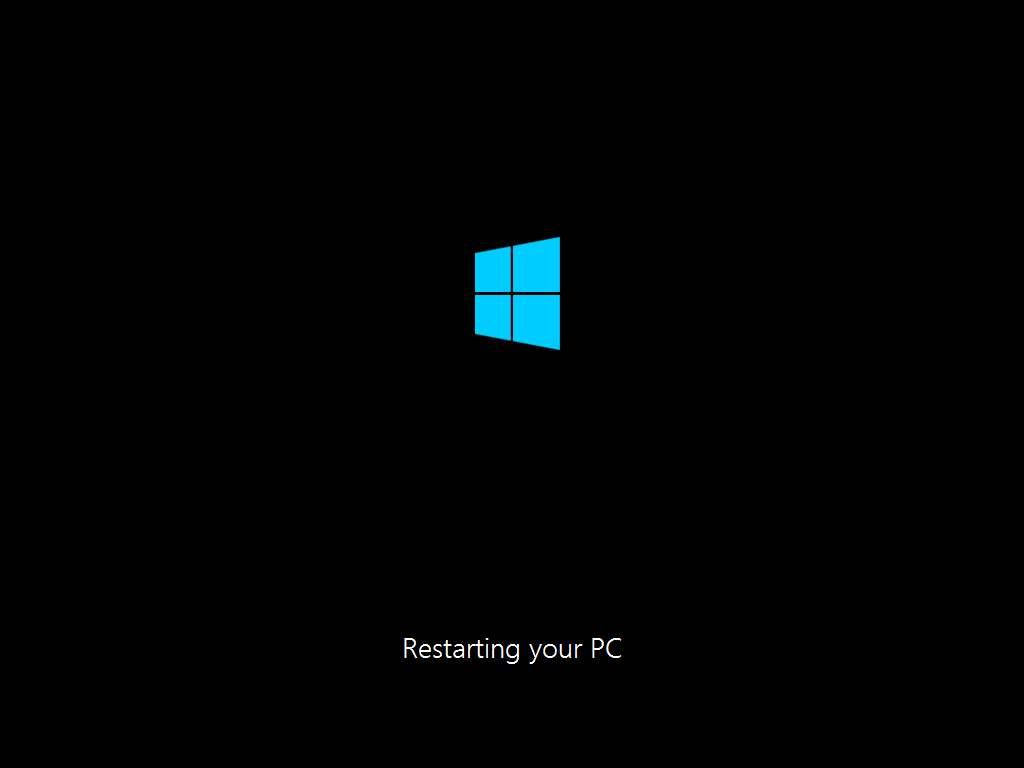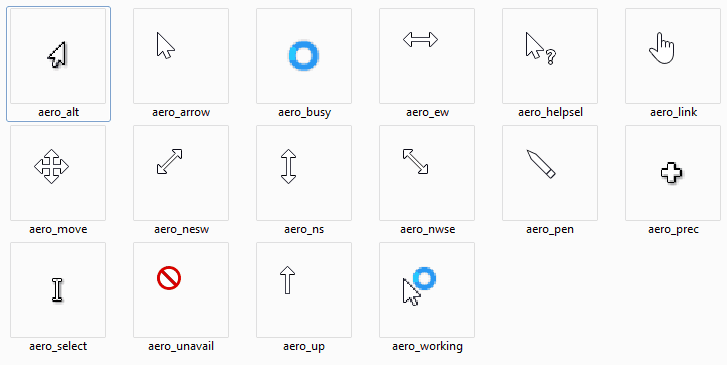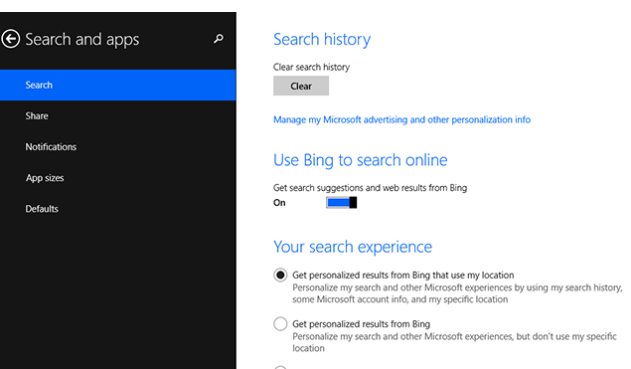
Ta programska oprema bo popravila pogoste napake računalnika, vas zaščitila pred izgubo datotek, zlonamerno programsko opremo, okvaro strojne opreme in optimizirala vaš računalnik za največjo zmogljivost. Zdaj odpravite težave z računalnikom in odstranite viruse v treh preprostih korakih:
- Prenesite orodje za popravilo računalnika Restoro ki je priložen patentiranim tehnologijam (patent na voljo tukaj).
- Kliknite Zaženite optično branje najti težave s sistemom Windows, ki bi lahko povzročale težave z računalnikom.
- Kliknite Popravi vse za odpravljanje težav, ki vplivajo na varnost in delovanje vašega računalnika
- Restoro je prenesel 0 bralci ta mesec.
Microsoft je z Windows 8 in Windows 8.1 poskušal zagotoviti uporabniku prijazen OS, ki ga je mogoče uporabljati tako v prenosnih napravah, ki temeljijo na dotik, kot tudi v klasičnih računalnikih ali namizjih. Tako so bile dodane nove funkcije in vgrajene storitve, saj je Bing Web Search engine eno od teh novih orodij, ki so privzeto na voljo v sistemih Windows.
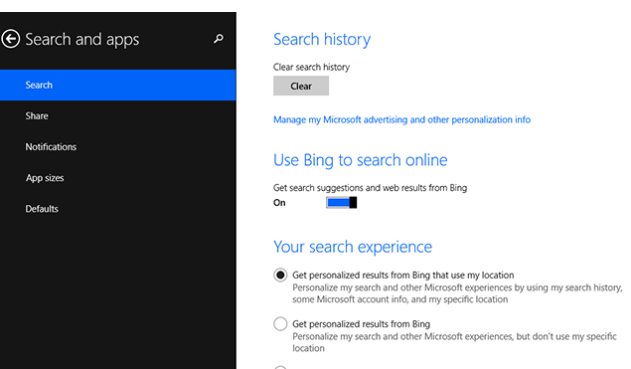
S storitvijo Bing Web Search lahko iščete vse, kar želite, kar iz spleta in na privzeti začetni strani sistema Windows 8.1. Torej, zdaj, ko želite nekaj poiskati ali najti, vas bo funkcija Bing pripeljala naravnost v splet. Seveda bodo na začetnem zaslonu prikazani samo ustrezni rezultati, včasih pa je ta storitev morda koristno, v večini primerov enako upočasnjuje računalnik, še posebej, če uporabljate slab internet povezavo.
Torej, če se želite naučiti, kako enostavno upravljati Bing Web Search engine za konfiguriranje ali celo onemogočanje enako, kadar koli lahko preverite smernice od spodaj, kjer sem razložil vse, kar morate vedeti.
Onemogočite ali konfigurirajte spletno iskanje Bing v sistemu Windows 8.1 v minuti ali manj
- Pojdi k svojemu Domači zaslon in postavite kazalec miške v zgornji desni ali spodnji desni kot naprave.
- Na seznamu, ki se bo prikazal, kliknite ali tapnite »nastavitve”.
- Nato izberite »Spremenite nastavitve računalnika"Sledi"Iskanje in aplikacije”.
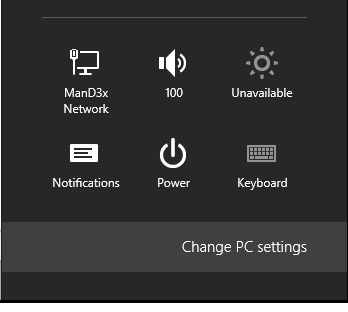
- V stranski vrstici kliknite ali tapnite »Iskanje”.
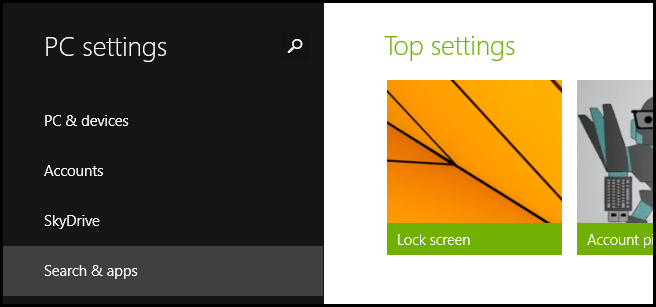
- Zdaj boste v glavnem meniju Bing spletno iskanje.
- Od tam lahko počistite zgodovino iskanja, onemogočite spletno iskanje Bing in prilagodite svojo izkušnjo iskanja.
- Vnesite želene nastavitve, jih shranite in nato znova zaženite računalnik.
Tako lahko kadar koli nastavite iskalnik Bing Web Search v prenosniku, tabličnem računalniku ali namizju s sistemom Windows 8.1. Če imate dodatna vprašanja, jih delite z nami v spodnjem razdelku za komentarje (če obstajajo težave, bomo vaše težave poskušali rešiti v najkrajšem možnem času).
 Še vedno imate težave?Popravite jih s tem orodjem:
Še vedno imate težave?Popravite jih s tem orodjem:
- Prenesite to orodje za popravilo računalnika ocenjeno z odlično na TrustPilot.com (prenos se začne na tej strani).
- Kliknite Zaženite optično branje najti težave s sistemom Windows, ki bi lahko povzročale težave z računalnikom.
- Kliknite Popravi vse odpraviti težave s patentiranimi tehnologijami (Ekskluzivni popust za naše bralce).
Restoro je prenesel 0 bralci ta mesec.